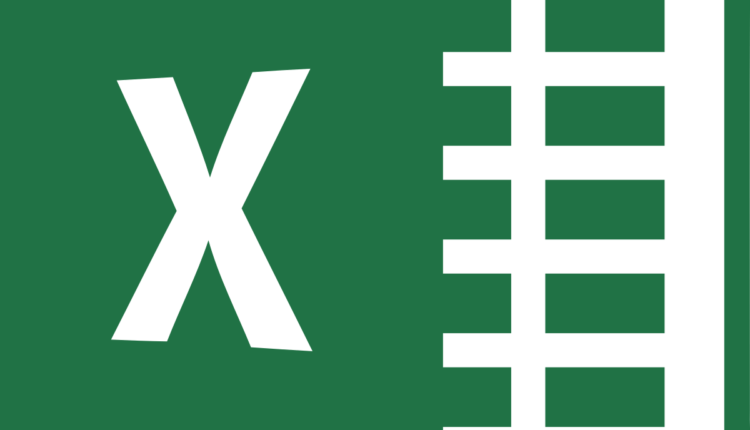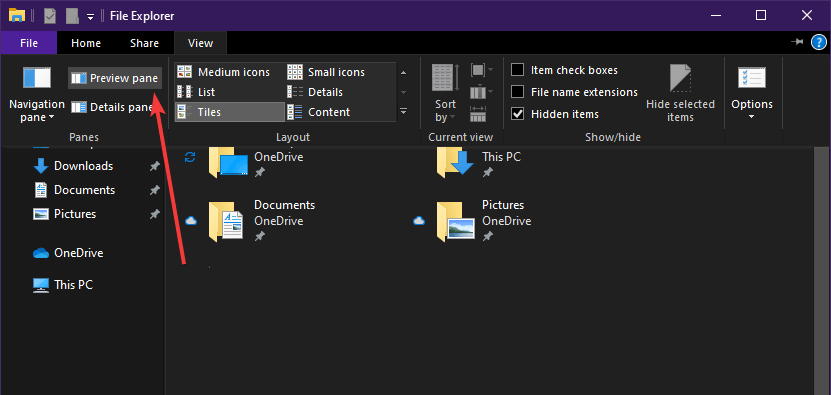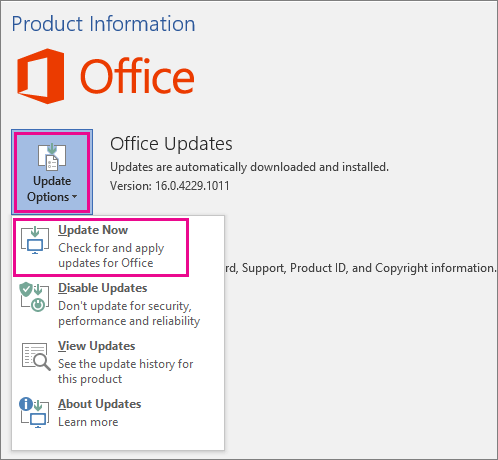Microsoft Excel пытается восстановить вашу информационную ошибку
Последнее изменение: 16 апреля 2020 г.
- Проверьте, является ли это обычным явлением или просто происходит при попытке открыть конкретный файл.
- Если это общая проблема, проверьте, обновлено ли ваше антивирусное программное обеспечение или конфликтует ли оно с Excel.
- Excel – незаменимый офисный инструмент, поэтому мы много писали о нем. Зайдите в наш Excel, чтобы узнать о решениях других проблем.
- Если вы хотите знать все, что нужно знать о Microsoft Office, центр Microsoft Office – Лучшие инструменты и руководства для вас.
Чтобы исправить различные проблемы с ПК, мы рекомендуем Restoro PC Repair Tool: это программное обеспечение исправит распространенные компьютерные ошибки, защитит вас от потери файлов, вредоносных программ, сбоев оборудования и оптимизирует ваш компьютер для максимальной производительности. Исправьте проблемы с ПК и удалите вирусы прямо сейчас, выполнив 3 простых шага:
- Загрузите Restoro PC Repair Tool, который поставляется с запатентованными технологиями (патент доступен здесь ).
- Нажмите Начать сканирование, чтобы найти проблемы Windows, которые могут вызывать проблемы с ПК.
- Нажмите «Восстановить все», чтобы исправить проблемы, влияющие на безопасность и производительность вашего компьютера.
- В этом месяце Restoro скачали 662 786 читателей.
Microsoft Excel является частью бизнес-ориентированных программ Microsoft 365 и действует как электронная таблица пакета по умолчанию.
Однако, как и все другие файлы, созданные любой из программ, входящих в комплект, он тоже может иногда вызывать ошибки.
Так будет с некоторыми пользователями, которые сообщают о постоянной ошибке в Microsoft Excel.
Я обновился до Office 2016 и постоянно получаю сообщение об ошибке.
Microsoft Word / Excel пытается восстановить вашу информацию.
Теперь все работает. Я могу открыть документы, и они в порядке, но эти сообщения об ошибках продолжают появляться.
Он также появляется, когда вы просто просматриваете файлы в файловом проводнике. Если я хочу просто выбрать файл, который нужно переместить, это сообщение появляется и исчезает через несколько секунд. Но это происходит с КАЖДЫМ документом, на который я нажимаю, и это действительно меня раздражает.
Как избавиться от ошибки восстановления информации в Excel?
Прежде всего, проверьте, является ли это обычным явлением или просто происходит, когда вы пытаетесь открыть конкретный файл.
Если вы заметили, что это общая проблема, рассмотрите возможность выполнения одного из следующих действий:
1 Убедитесь, что ваше антивирусное программное обеспечение обновлено или конфликтует с Excel.
Обновление антивирусного программного обеспечения зависит от того, какой антивирус вы используете.
Кроме того, попробуйте выключить антивирус и посмотреть, есть ли проблемы с Microsoft Excel.
Пожалуйста, посетите веб-сайт производителя для получения дополнительных сведений о том, как обновить или закрыть антивирусное программное обеспечение.
Ищете эффективный и бесплатный антивирус? Мы вас прикрыли.
2 Отключите панель предварительного просмотра в проводнике файлов
Хотя не существует объяснения того, почему это происходит, похоже, что многие пользователи сочли отключение панели предварительного просмотра полезным для избавления от этого сообщения об ошибке.
- Нажмите Windows + E
- Перейдите на вкладку ” Просмотр”
- Нажмите на панель предварительного просмотра.
3 Выполните чистую загрузку
Сначала необходимо убедиться, что вы вошли в систему как администратор:
- Press Windows
- Введите MSConfig
- Выберите конфигурацию системы
- Перейдите на вкладку Services диалогового окна System Configuration.
- Нажмите, чтобы выбрать Скрыть все службы Microsoft флажок
- Нажмите Отключить все
- Перейдите на вкладку Startup диалогового окна System Configuration.
- Нажмите Открыть диспетчер задач.
- Отключить все элементы в списке
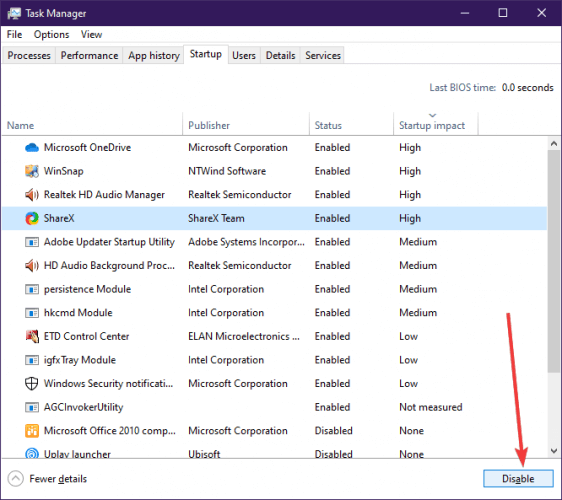
- Закройте диспетчер задач
- Нажмите ОК, чтобы подтвердить все изменения.
- Перезагрузите компьютер.
4 Установите последние обновления для Microsoft Excel
- Откройте Microsoft Excel
- Нажмите на файл
- Выберите учетную запись
- Нажмите кнопку ” Обновить”.
- Нажмите ” Обновить сейчас”
![Microsoft Excel пытается восстановить вашу информационную ошибку]()
- Пусть обновления идут своим чередом
5 Убедитесь, что в вашей системе достаточно оперативной памяти для запуска Excel.
Хотя это может показаться достаточно простым, вам необходимо убедиться, что ваш компьютер соответствует минимальным системным требованиям для запуска Microsoft Excel.
Это особенно актуально, если у вас устаревший ПК и относительно новая версия Microsoft Excel.
6 Установите последние обновления для вашей системы Windows.
- Press Windows
- Выберите «Настройки» (кнопка в форме шестеренки в меню «Пуск»).
- Выберите Обновления и безопасность.
- Нажмите ” Проверить наличие обновлений”.
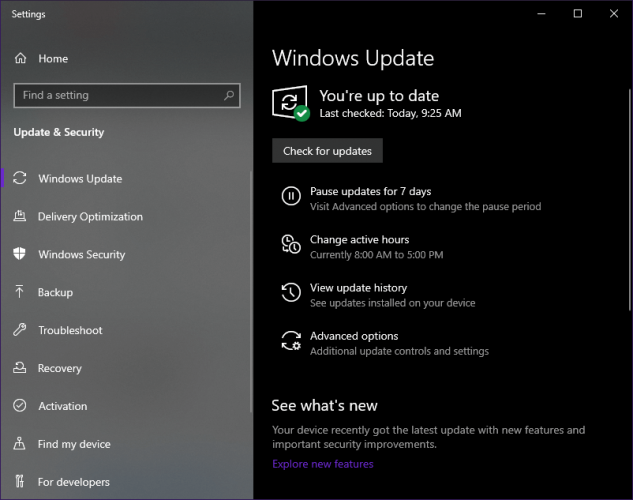
- Пусть обновления идут своим чередом
- Перезагрузите компьютер.
7 Отключить надстройки
- Откройте лист Excel
- Перейдите в меню “Файл”.
- Нажмите на Параметры
- Нажмите на надстройки
- Выберите Excel надстройки и нажмите Go кнопку
- Снимите все флажки и нажмите ОК.
Вы также получаете сообщение об ошибке о том, что Microsoft Excel пытается восстановить вашу информацию?
Вы пробовали решение, не упомянутое в этом списке, которое сработало? Дайте нам знать в комментариях ниже.